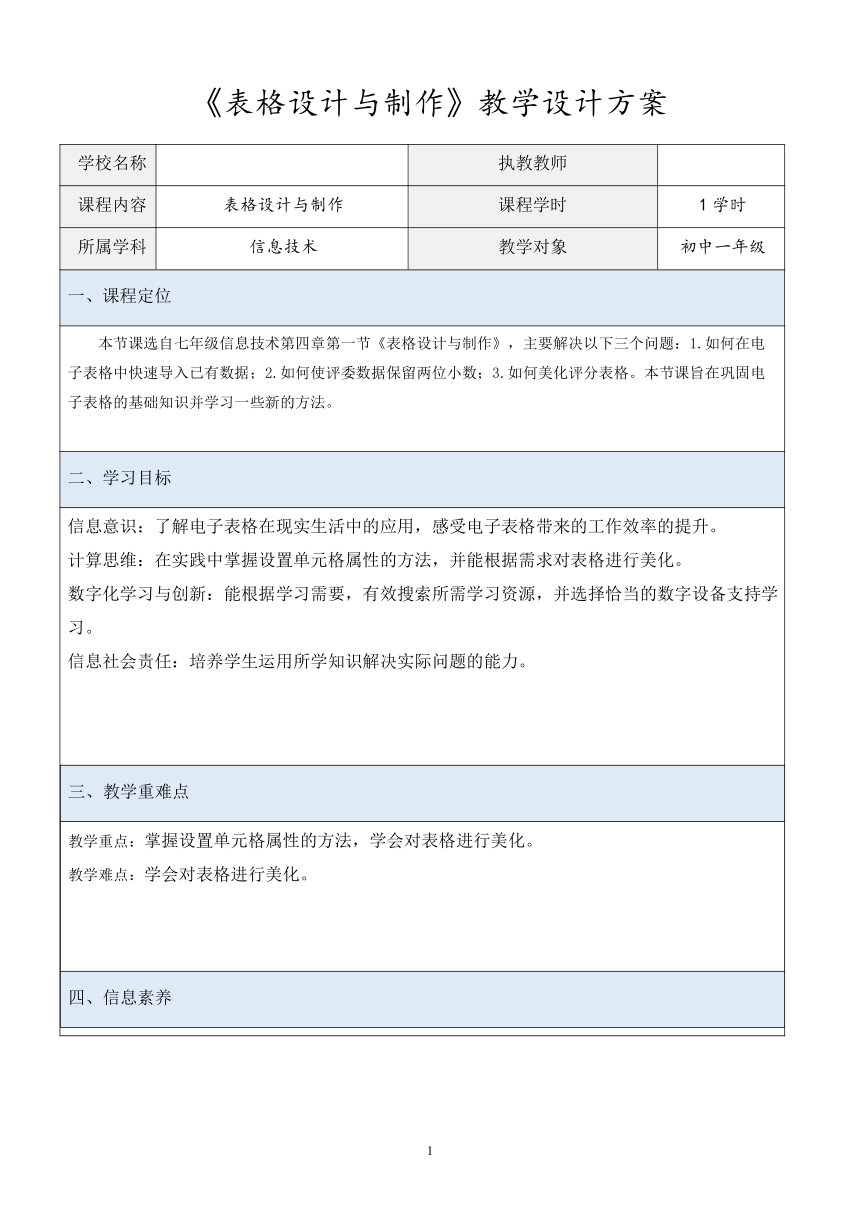
《表格设计与制作》教学设计方案 学校名称 执教教师 课程内容 表格设计与制作 课程学时 1学时 所属学科 信息技术 教学对象 初中一年级 一、课程定位 本节课选自七年级信息技术第四章第一节《表格设计与制作》,主要解决以下三个问题:1.如何在电子表格中快速导入已有数据;2.如何使评委数据保留两位小数;3.如何美化评分表格。本节课旨在巩固电子表格的基础知识并学习一些新的方法。 二、学习目标 信息意识:了解电子表格在现实生活中的应用,感受电子表格带来的工作效率的提升。 计算思维:在实践中掌握设置单元格属性的方法,并能根据需求对表格进行美化。 数字化学习与创新:能根据学习需要,有效搜索所需学习资源,并选择恰当的数字设备支持学习。 信息社会责任:培养学生运用所学知识解决实际问题的能力。 三、教学重难点 教学重点:掌握设置单元格属性的方法,学会对表格进行美化。 教学难点:学会对表格进行美化。 四、信息素养 学生在小学阶段已经学习过电子表格的一些基本操作方法,对excel的操作有了一定的操作基础,因此本节课应注重新方法的学习,让学生能了解到更多实用便捷的新方法。 六、教学环境及资源准备 教学环境:计算机室;软件:WPS 资源的类型:excel表格七、教学方法讲授法、直观演示法八、教学过程学习步骤教师活动学生活动媒体资源导入同学们,如果学校要举办“校园小歌手”的比赛,你们有没有办法利用电子表格快速处理报名数据呢? 没错,我们可以通过让学生通过问卷星填写报名数据,然后在问卷星的网络后台将报名数据导出来。 思考并回答问题 讲授新课 1.快速导入数据现在,让我们一起来设计一份表格吧。首先是制定表头,根据评分要求,我们的表头第一行信息为“校园小歌手独唱比赛初赛评分表”,第二行的信息有报名编号、年级、班级、姓名、性别 参赛歌曲、五位评委分数、评委总分、最高分、最低分、实际得分、名次。其中评委1到评委5可以通过拖动单元格自动填充。 为了方便查看表头,然后是把问卷星后台的数据复制到对应的表格中,可以使用冻结首行的方法固定表头。在粘贴的时候,选择粘贴到数据的第一个单元格,右键选择“选择性粘贴”,再选择“数值”,单击“确定”即可。聆听并操作2.设置单元格属性在数据录入时,可能会输入整数的分值,也可能会输入带有小数的分值,在计算平均值时,也可能会计算出多位小数。为了计算和统计的方便和表格中数据的整齐美观,我们可以通过“设置单元格格式”对数据进行格式设置。操作步骤如下:选择评委评分的所有单元格,右键———在弹出菜单中选择“设置单元格格式”———设置为数值并保留两位小数。聆听并操作3.美化表格美化表格的方法有很多,如添加表格边框线、调整表格行高列宽、改变字体字号、填充颜色等等。等会同学们可以互相讨论如何做才能让表格更加好看,并自己动手尝试下。聆听并操作实际演练让学生完成快速导入数据、设置单元格属性以及表格美化三个内容。 (1)在学生动手操作的过程中,巡视课堂,帮助学生解答疑问;(2)邀请三位学生分别演示三个内容的操作方法讨论并完成作业课堂小结板书本课的重点知识,帮助学生回忆操作步骤作业提交提醒学生作业命名和保存,并通过极域系统或共享文件夹提交保存作业并提交,完成后再关机九、课后反思 1 1 7 ... ...
~~ 您好,已阅读到文档的结尾了 ~~